Lighttpd è un server Web sicuro, veloce e conforme agli standard progettato per ambienti critici per la velocità. Questo tutorial mostra come installare Lighttpd su un server Ubuntu 15.10 con supporto PHP (tramite PHP-FPM) e MySQL o MariaDB. PHP-FPM (FastCGI Process Manager) è un'implementazione PHP FastCGI alternativa con alcune funzionalità aggiuntive utili per siti di qualsiasi dimensione, in particolare per i siti più affollati. Uso PHP-FPM in questo tutorial invece di spawn-fcgi di Lighttpd.
1 Nota preliminare
In questo tutorial, utilizzo il nome host server1.example.com con l'indirizzo IP 192.168.1.100. Queste impostazioni potrebbero differire per te, quindi devi sostituirle dove appropriato.
Sto eseguendo tutti i passaggi di questo tutorial con i privilegi di root, quindi assicurati di aver effettuato l'accesso come root prima di procedere:
sudo su
2 Installazione di MySQL/MariaDB
Ubuntu fornisce pacchetti per il server di database MySQL originale (MySQL 5.6) e il fork MySQL MariaDB (10). La maggior parte degli utenti preferisce utilizzare MariaDB oggi perché è un po' più veloce di MySQL e lo sviluppo procede più velocemente. Lascio qui la decisione su cosa installare e spiegherò entrambe le opzioni. Segui le istruzioni nel capitolo 2.1 o 2.2, ma non in entrambi.
2.1 Installazione di MySQL
Installa MySQL in questo modo:
apt-get -y install mysql-server-5.6 mysql-client-5.6
Ti verrà chiesto di fornire una password per l'utente root di MySQL:questa password è valida per l'utente [protetto tramite posta elettronica] e [protetto tramite posta elettronica], quindi non è necessario specificare manualmente una password di root MySQL in seguito:
Nuova password per l'utente "root" di MySQL:<-- yourrootsqlpassword
Ripeti la password per l'utente "root" di MySQL:<-- yourrootsqlpassword
2.2 Installazione di MariaDB
Installa MariaDB in questo modo:
apt-get -y install mariadb-server mariadb-client
Ora impostiamo una password di root per MariaDB.
mysql_secure_installation
Ti verranno poste queste domande:
Enter current password for root (enter for none): <-- press enter
Set root password? [Y/n] <-- y
New password: <-- Enter the new MariaDB root password here
Re-enter new password: <-- Repeat the password
Remove anonymous users? [Y/n] <-- y
Disallow root login remotely? [Y/n] <-- y
Reload privilege tables now? [Y/n] <-- y
3 Installazione di Lighttpd
Lighttpd è disponibile come pacchetto Ubuntu, quindi possiamo installarlo in questo modo:
apt-get -y install lighttpd
Ora indirizza il tuo browser a http://192.168.1.100/index.lighttpd.html e dovresti vedere la pagina segnaposto di Lighttpd:
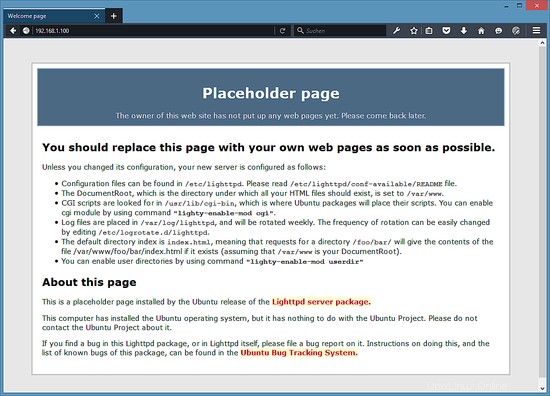
La radice del documento predefinita di Lighttpd è /var/www/html su Ubuntu e il file di configurazione è /etc/lighttpd/lighttpd.conf. Ulteriori configurazioni sono memorizzate in file nella directory /etc/lighttpd/conf-available - queste configurazioni possono essere abilitate con il comando lighttpd-enable-mod che crea un collegamento simbolico dalla directory /etc/lighttpd/conf-enabled alla configurazione appropriata file in /etc/lighttpd/conf-disponibile. Puoi disabilitare le configurazioni con il comando lighttpd-disable-mod.
4 Installazione di PHP 5.6
Possiamo far funzionare PHP5 in Lighttpd tramite PHP-FPM che installiamo in questo modo:
apt-get -y install php5-fpm php5
PHP-FPM è un processo demone (con l'unità di servizio systemd php5-fpm.service) che esegue un server FastCGI sul socket /var/run/php5-fpm.sock.
5 Configurazione di Lighttpd e PHP
Per abilitare PHP5 in Lighttpd, dobbiamo modificare /etc/php5/fpm/php.ini e decommentare la riga cgi.fix_pathinfo=1:
nano /etc/php5/fpm/php.ini
[...] ; cgi.fix_pathinfo provides *real* PATH_INFO/PATH_TRANSLATED support for CGI. PHP's ; previous behaviour was to set PATH_TRANSLATED to SCRIPT_FILENAME, and to not grok ; what PATH_INFO is. For more information on PATH_INFO, see the cgi specs. Setting ; this to 1 will cause PHP CGI to fix its paths to conform to the spec. A setting ; of zero causes PHP to behave as before. Default is 1. You should fix your scripts ; to use SCRIPT_FILENAME rather than PATH_TRANSLATED. ; http://php.net/cgi.fix-pathinfo cgi.fix_pathinfo=1 [...]
Il file di configurazione di Lighttpd per PHP /etc/lighttpd/conf-available/15-fastcgi-php.conf è adatto per l'uso con spawn-fcgi, tuttavia, vogliamo usare PHP-FPM, quindi creiamo un backup del file ( denominato 15-fastcgi-php-spawnfcgi.conf) e modificare 15-fastcgi-php.conf come segue:
cd /etc/lighttpd/conf-available/
cp 15-fastcgi-php.conf 15-fastcgi-php-spawnfcgi.conf
nano 15-fastcgi-php.conf
# /usr/share/doc/lighttpd-doc/fastcgi.txt.gz
# http://redmine.lighttpd.net/projects/lighttpd/wiki/Docs:ConfigurationOptions#mod_fastcgi-fastcgi
## Start an FastCGI server for php (needs the php5-cgi package)
fastcgi.server += ( ".php" =>
((
"socket" => "/var/run/php5-fpm.sock",
"broken-scriptfilename" => "enable"
))
) Per abilitare la configurazione di fastcgi, eseguire i seguenti comandi:
lighttpd-enable-mod fastcgi
lighttpd-enable-mod fastcgi-php
Questo crea i collegamenti simbolici /etc/lighttpd/conf-enabled/10-fastcgi.conf che punta a /etc/lighttpd/conf-available/10-fastcgi.conf e /etc/lighttpd/conf-enabled/15-fastcgi-php .conf che punta a /etc/lighttpd/conf-available/15-fastcgi-php.conf:
ls -l /etc/lighttpd/conf-enabled
[email protected]:/etc/lighttpd/conf-available# ls -l /etc/lighttpd/conf-enabled
total 0
lrwxrwxrwx 1 root root 33 Nov 11 13:59 10-fastcgi.conf -> ../conf-available/10-fastcgi.conf
lrwxrwxrwx 1 root root 37 Nov 11 13:59 15-fastcgi-php.conf -> ../conf-available/15-fastcgi-php.conf
Quindi ricarichiamo Lighttpd:
service lighttpd force-reload
6 Testare PHP5 / Ottenere dettagli sull'installazione di PHP5
La radice del documento del sito Web predefinito è /var/www/html. Ora creeremo un piccolo file PHP (info.php) in quella directory e lo chiameremo in un browser. Il file mostrerà molti dettagli utili sulla nostra installazione di PHP, come la versione di PHP installata.
nano /var/www/html/info.php
<?php phpinfo(); ?>
Ora chiamiamo quel file in un browser (es. http://192.168.1.100/info.php):
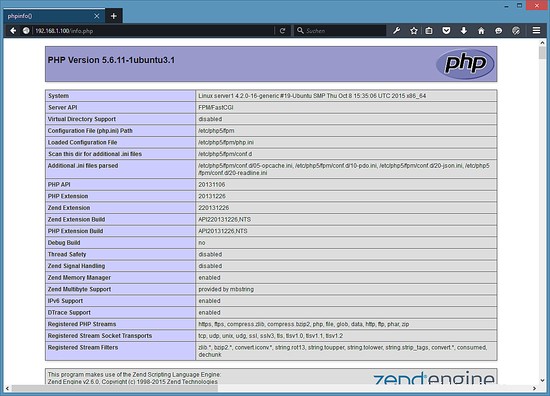
Come vedi, PHP 5.6 funziona e funziona tramite FPM/FastCGI, come mostrato nella riga dell'API del server. Se scorri più in basso, vedrai tutti i moduli che sono già abilitati in PHP5. MySQL non è elencato lì, il che significa che non abbiamo ancora il supporto MySQL in PHP.
7 Ottenere supporto MySQL in PHP5
Per ottenere il supporto MySQL in PHP, possiamo installare il pacchetto php5-mysqlnd. Questo è preferito rispetto a php5-mysql pacchetto in quanto contiene un dribver MySQL più recente che supporta MySQL e MariaDB. È una buona idea installare alcuni altri moduli PHP5 e potresti averne bisogno per le tue applicazioni. Puoi cercare i moduli PHP5 disponibili in questo modo:
apt-cache search php5
Scegli quelli che ti servono e installali in questo modo:
apt-get -y install php5-mysqlnd php5-curl php5-gd php5-intl php-pear php5-imagick php5-imap php5-mcrypt php5-memcache php5-ming php5-ps php5-pspell php5-recode php5-snmp php5-sqlite php5-tidy php5-xmlrpc php5-xsl
Xcache è un cacher di codice operativo PHP gratuito e aperto per la memorizzazione nella cache e l'ottimizzazione del codice intermedio PHP. È simile ad altri cacher di codice operativo PHP, come eAccelerator e APC. Si consiglia vivamente di averne uno installato per velocizzare la tua pagina PHP.
Xcache può essere installato come segue:
apt-get -y install php5-xcache
Ora ricarica PHP-FPM:
service php5-fpm reload
Ora ricarica http://192.168.1.100/info.php nel tuo browser e scorri di nuovo verso il basso fino alla sezione dei moduli. Ora dovresti trovare molti nuovi moduli lì, incluso il modulo MySQL:
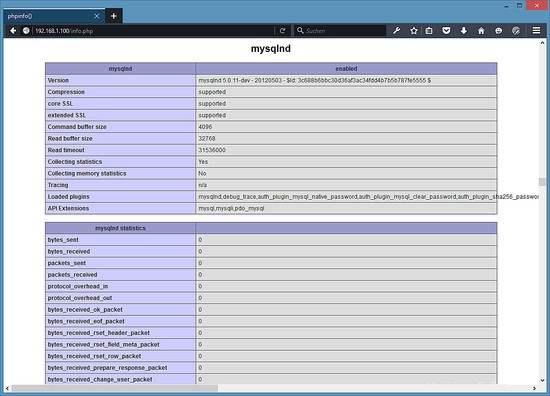
8 phpMyAdmin
phpMyAdmin è un'interfaccia web attraverso la quale puoi gestire i tuoi database MySQL. È una buona idea installarlo:
apt-get -y install phpmyadmin
Vedrai le seguenti domande:
Server Web da riconfigurare automaticamente:<-- lighttpd
Configurare il database per phpmyadmin con dbconfig-common? <-- si
Password of the database's administrative user: <-- Enter the MySQL/MariaDB root password
MySQL application password for phpmyadmin: <-- Press ENTER
Successivamente, puoi accedere a phpMyAdmin da http://192.168.1.100/phpmyadmin/:
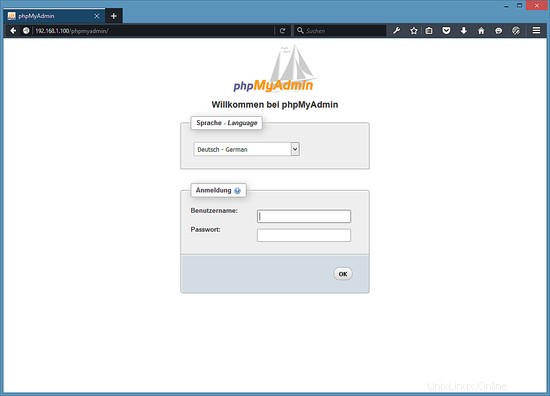
9 Fare in modo che PHP-FPM utilizzi una connessione TCP (opzionale)
Per impostazione predefinita, PHP-FPM è in ascolto sul socket /var/run/php5-fpm.sock. È anche possibile fare in modo che PHP-FPM utilizzi una connessione TCP. Per fare ciò, apri /etc/php5/fpm/pool.d/www.conf...
nano /etc/php5/fpm/pool.d/www.conf
... e fai in modo che la linea di ascolto appaia come segue:
[...] ;listen = /var/run/php5-fpm.sock listen = 127.0.0.1:9000 [...]
Ciò renderà PHP-FPM in ascolto sulla porta 9000 sull'IP 127.0.0.1 (localhost). Assicurati di utilizzare una porta che non è in uso sul tuo sistema.
Quindi ricarica PHP-FPM:
service php5-fpm reload
Quindi apri il file di configurazione PHP di Lighttpd /etc/lighttpd/conf-available/15-fastcgi-php.conf e sostituisci la linea socket con le linee host e port:
nano /etc/lighttpd/conf-available/15-fastcgi-php.conf
# /usr/share/doc/lighttpd-doc/fastcgi.txt.gz
# http://redmine.lighttpd.net/projects/lighttpd/wiki/Docs:ConfigurationOptions#mod_fastcgi-fastcgi
## Start an FastCGI server for php (needs the php5-cgi package)
fastcgi.server += ( ".php" =>
((
"host" => "127.0.0.1",
"port" => "9000",
"broken-scriptfilename" => "enable"
))
) Infine ricarica Lighttpd:
service lighttpd force-reload
10 Download dell'immagine della macchina virtuale di questo tutorial
Questo tutorial è disponibile come immagine della macchina virtuale pronta per l'uso in formato ovf/ova per gli abbonati Howtoforge. Il formato VM è compatibile con VMWare e Virtualbox. L'immagine della macchina virtuale utilizza i seguenti dettagli di accesso:
Accesso SSH/Shell
Nome utente:amministratore
Password:howtoforge
Questo utente dispone dei diritti sudo.
Accesso MySQL/MariaDB
Nome utente:root
Password:howtoforge
L'IP della VM è 192.168.1.100, può essere modificato nel file /etc/network/interfaces. Si prega di modificare tutte le password di cui sopra per proteggere la macchina virtuale.
11 link
- Lighttpd:http://www.lighttpd.net/
- PHP:http://www.php.net/
- PHP-FPM:http://php-fpm.org/
- MySQL:http://www.mysql.com/
- Ubuntu:http://www.ubuntu.com/
- phpMyAdmin:http://www.phpmyadmin.net/